Как узнать ID страницы в Вк ( Чо?! Чо?!
Доброго дня всем тем, кто читает блог cho-cho! Сегодня мы поговорим о том, как узнать ID любой страницы ВКонтакте.
Для тех, кто не в курсе:
ID страницы Вконтакте — это уникальный идентификационный номер любого аккаунта, зарегистрированного в соцсети, а также пабликов, групп, постов и даже фотографий с видеозаписями в ней.
«Айди» всегда присваивается при создании чего-либо ВКонтакте. Изменить его нельзя — разве что сменить адрес страницы на «человекопонятный», например, vk.com/smeshnye.kotiki. Однако и в этом случае ID страницы не меняется, он лишь делается скрытым.
Вот как выглядят различные идентификаторы Вконтакте:
- профиль пользователя — vk.com/id78563931
- паблик — vk.com/public13675315
- группа — vk.com/club2505625
- встреча — vk.com/event4552624
Где цифры в конце — это и есть ID.
Как узнать ID любого пользователя Вконтакте
Самый простой способ узнать id у друга — это открыть нужный аккаунт в браузере и посмотреть на адресную строку, точнее, на цифры, которые идут после https://vk.com/id…
Однако бывает, что ID оказывается скрытым, потому что человек успел поменять в настройках адрес своей страницы на удобный ему короткий — к примеру, «meowmeow1» вместо обычных цифр.
Что делать в таком случае?
Вариант первый: приложение LinkApp
Найти его можно по ссылке vk.com/linkapp. Введя туда ссылку на нужного вам пользователя, например, vk.com/meowmeow1, нажмите «Узнать» и получите его ID.
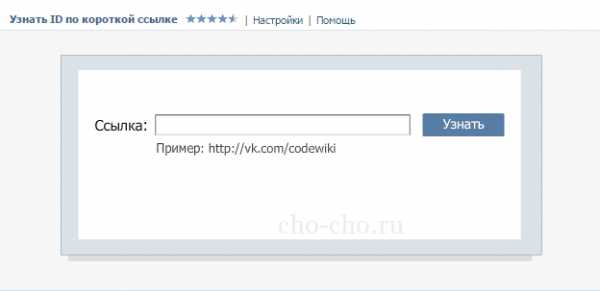
Вариант второй: аватарка
Щелкните по аватарке профиля нужного человека и вновь обратите внимание на адресную строку. Цифры, которые находятся между словом «photo» и символом «_», и есть искомый номер.
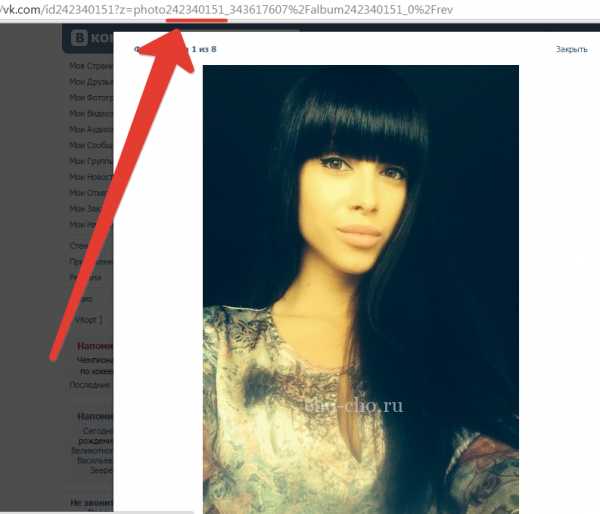
Вариант третий: стена
Если вы можете смотреть записи на стене юзера и они там имеются, щелкните по дате любого поста и между словом «wall» и «_» будет нужный вам идентификатор пользователя.
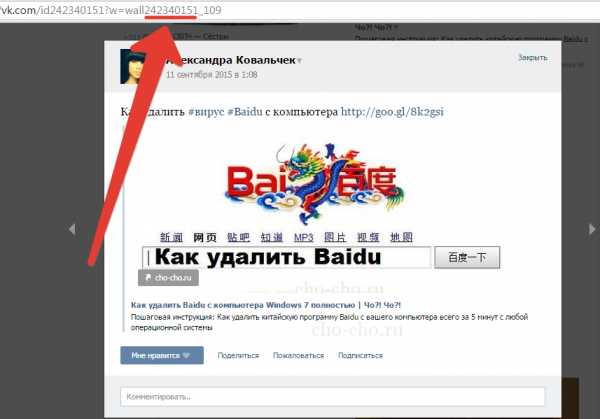
Вариант четвертый: сообщения
Если вы нажмете «отправить сообщение» нужному вам человек, то при открытии диалога с пользователем вид будет такой:
https://vk.com/im?sel=295772019 или, например, такой:
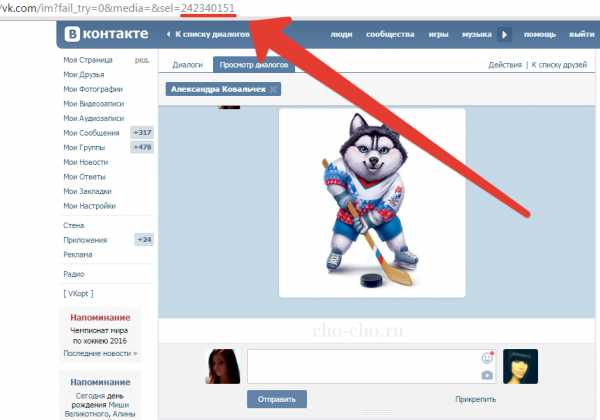
Последние цифры и есть «айди».
Как узнать свой ID в Вк
Сработают все вышеперечисленные способы, и к ним добавляется еще один.
- зайдите в меню «Настройки» вашей страницы;
- там перейдите на вкладку «Общее»;
- прокрутите страницу вниз до пункта «Адрес страницы»;
- если у вас уже есть короткий адрес, просто щелкните по нему — вам предложат его изменить, а заодно покажут строку «Номер страницы — такой-то».

Как узнать ID группы, паблика или встречи Вконтакте
Здесь вы также можете сразу узнать «айди» из адресной строки, или снова наткнуться на «красивый» адрес — вместо vk.com/club106559582, где последние цифры — искомый номер, увидите vk.com/ero_blog_ru (ссылка откроется в обоих случаях).
Однако способы поиска номера, описанные выше, также работают и для любых ВК-сообществ. Вы можете воспользоваться приложением, аватаркой сообщества, постами на его стене.
Как узнать ID фотографий, видеозаписей, постов на стене ВК
Для того, чтобы узнать их номер, нужно открыть видео/фото/пост, просто щелкнув на них, и посмотреть на адрес в браузере.
Например, у фотографии https://vk.com/photo279984181_352425030 после слова «photo» идет ID пользователя, который выложил этот самый контент в социальную сеть, а вот цифры, которые идут после символа «_» (352425030) — и есть уникальный номер.
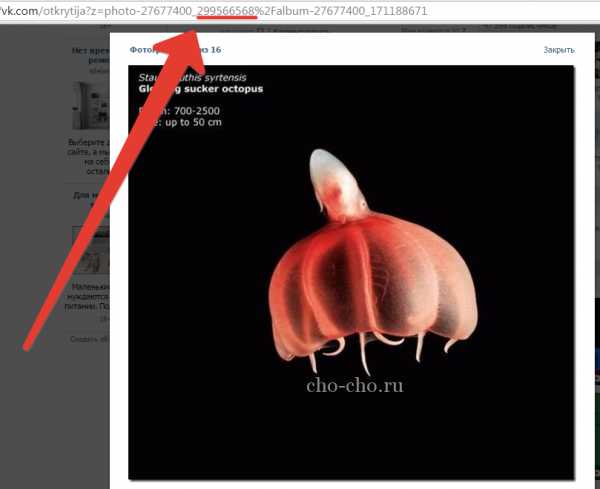
В случае, когда после слова «photo» стоит дефис, как тут
https://new.vk.com/do_iposle?z=photo-57950162_400116475%2Fwall-57950162_39678, это означает, что картинка принадлежит и выложена неким ВК-сообществом с айди 57950162, и уникальный номер фотографии — 400116475.
Та же схема относится ко всем видеороликам и постам ВК.
Как узнать номер телефона, почту, логин, IP по ID Вконтакте
Вот чего-чего, а такие данные вы никак не вычислите и не узнаете по «айди» пользователя социальной сети. Зато можете найти человека по определенному номеру телефона, об этом мы писали здесь.
Вот и все, теперь вы свободно можете выяснить уникальный номер любого человека, сообщества или ВК-контента!
Поделитесь со своими друзьями:
Обязательно к ознакомлению:
cho-cho.ru
Как узнать ID в контакте
Здравствуйте, читатели блога useroff.com! Как узнать ID в контакте- этот вопрос недавно мне задали по почте, поэтому решил сделать подробную инструкцию про то, как можно посмотреть свой ID в контакте. ID – это идентификационный номер вашей страницы в социальной сети Вконтакте. Присваивается он еще при регистрации. Также в этой статье, мы разберемся, как узнать ID друзей в контакте.
Сейчас же, с внедрением нововведения, касаемо ID, при желании каждый может присвоить своей странице особенный, только ему понятный адрес. Это довольно удобно. Можно, например, использовать свой ник, фамилию или красивую запоминающуюся комбинацию цифр. Многие, воспользовавшись данной возможностью, в дальнейшем, когда это необходимо, не могут вспомнить свой цифровой ID и не знают, где его можно увидеть.
Как раз в этой статье мы и поговорим, как можно посмотреть свой ID в контакте. На самом деле узнать свой ID достаточно просто.
Как узнать свой ID в контакте
Для начала, конечно, зайдите на свою страницу в контакте. Обратите внимание на адресную строку в вашем браузере. После слеша «/», как раз ID, который нам нужно было узнать.
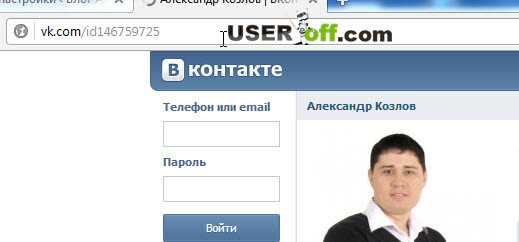
Ниже я расскажу другие способы, на тот случай, если в контакте будут какие-либо изменения.
Заходите на свою страницу в контакте, теперь найдите вкладку «Мои настройки» и нажмите на нее.
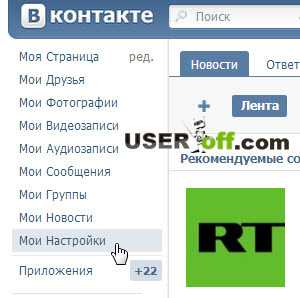
После этого пролистайте открывшиеся настройки до самого низа. Найдите строчки: «Номер страницы» и «Адрес страницы». Числовой код справа и есть присвоенный вам при регистрации ID.
Чтобы очередной раз его не забыть, запомните или лучше запишите эти цифры. Ведь при знакомстве с человеком легче всего дать свой ID, для того чтобы он быстро нашел вас в контакте, а не выискивал среди сотни ваших однофамильцев – муторное дело.Как узнать ID друзей в контакте
При желании можно узнать и ID других людей. Самый быстрый способ чтобы узнать ID, нужно опять посмотреть на адресную строку браузера – об этом рассказывал чуть выше. Но тут есть маленький подвох, некоторые пользователи контакта изменяют свой ID, например, на своё имя или ник. В этом случае, читаем дальше.
Заходим на страницу человека, чей ID хотим узнать. Далее открываем исходный код страницы. Чтобы увидеть код страницы, нажимаем комбинацию клавиш «CTRL» + «U». (если это не помогло, то нажимаем правой кнопкой мыши и находим строку «Просмотр кода страницы»).
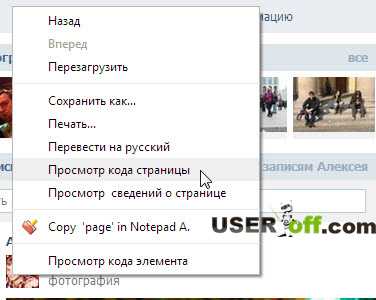
Далее в коде находим ID.
И последний способ, опять таки заходим на страницу нужного нам человека. Кликаем левой кнопкой мыши по аватарке. После этого адресная строка изменяется на:
http://vk.com/id178253494?z=photo178253494
http://vk.com/id178253494 — тут мы видим, какой ID у человека, но также здесь может быть вот так: http://vk.com/solovey — не является ID, тогда идём дальше.
http://vk.com/id178253494?z=photo178253494 – смотрим на другую цифру, которая является ID пользователя.
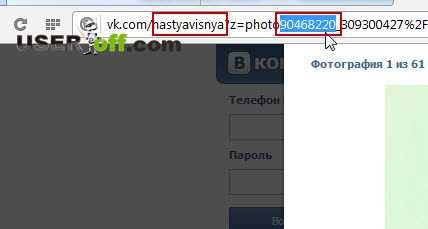
Стоит отметить, что таким способом можно узнать и свой ID. А в качестве «крючка», благодаря которому мы и узнаем ID, можно использовать и музыку, и видео. Здесь наши действия ничем не отличаются от манипуляций с аватаркой, действуем по аналогии с вышеизложенной инструкцией.
Я рассказал о самых популярных способах, как узнать ID в контакте друга или как узнать свой ID. Если вы где-то прочитали или узнали другие способы, то можете поделиться ими в комментариях. Думаю, всем пользователям контакта будет интересно.
Кстати, про то как узнать ID в одноклассниках читайте в статье здесь.
На этом всё!
useroff.com
Как узнать ID в контакте: несколько способов
Приветствую друзья. В этой статье мы поговорим о том, как узнать ID в контакте, если перед вами встала такая задача. Более подробно о самом термине и его обозначение, я приводил в статье под названием — как узнать ID в Одноклассниках, можете почитать, будет полезно. А теперь давайте приступим к процессу изучения и рассмотрим несколько вариантов определения своего ID, а также ID другого человека.
Узнаем собственный ID
Способ №1. Зайдите на свою страничку в социальной сети Вконтакте и перейдите по ссылке Моя Страница.
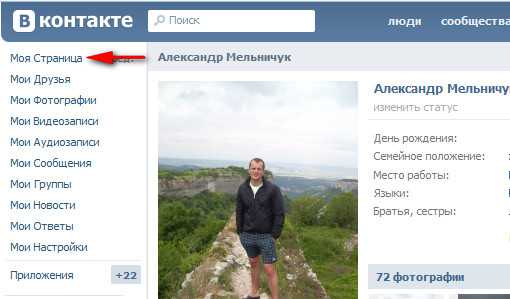
В адресной строке браузера после слеша «/» будет указан ваш ID (цифровое значение).
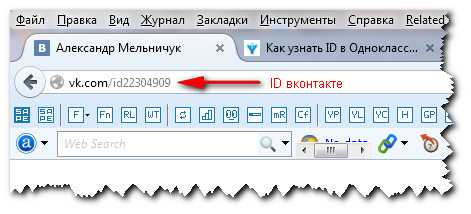
Способ №2. Находясь на своей странице, перейдите по ссылке Мои настройки.
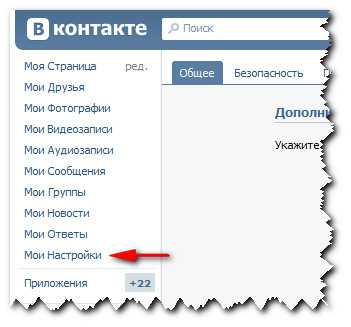
Внизу этой страницы найдите блок Адрес вашей страницы, в котором и будет указан ваш ID.
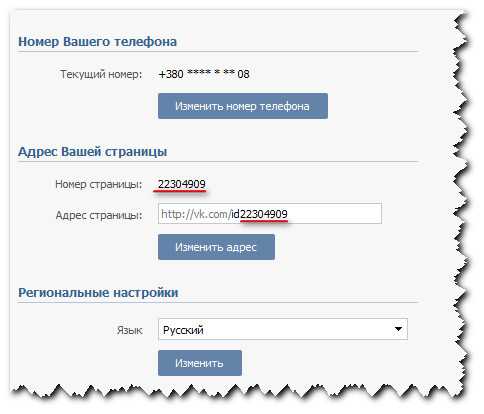
Полезно знать! Хотите иметь много друзей и подписчиков на личной страничке Вконтакте? Больше это не проблема. Переходите на сайт DoctorSmm.com и делайте свой заказ.
Как узнать чужой ID в контакте
Самый простой способ, это обратить внимание на адресную строку браузера (находясь на странице пользователя), этот способ мы рассматривали выше.
Но как же поступить в том случае, когда пользователь этой социальной сети поменял стандартный набор цифр на более привлекательный вид – ник или имя?
Все просто. Наведите курсор мыши на аватар нужного вам человека и внизу страницы (с левой стороны) будет отображен его ID.
Также можно навести курсор мыши на кнопку Отправить сообщение, в этом случае ID пользователя будет отображен таким образом.
Суть этого метода заключается в том, что при наведении мышкой на разные элементы страницы пользователя, появляется его ID.
Можно также кликнуть мышкой, например, по Друзьям пользователя и в адресной строке браузера отобразится его цифровой идентификатор.
Все, вопрос — как узнать ID в контакте, решен. Теперь вы без проблем сможете сами это делать.
А у меня все, до новых встреч.
Всем пока!
- 5
- 4
- 3
- 2
- 1
www.seofive.ru
Как узнать ID ВКонтакте с компьютера или телефона
Необходимость получения ID ВКонтакте может возникнуть в самых различных ситуациях. Например, нужно восстановить доступ к аккаунту (когда нет возможности использовать телефон), скинуть свою ссылку определённому человеку или изменить ID из случайного набора цифр на красивый никнейм. Рассмотрим, какими способами можно узнать ID учётной записи ВКонтакте и как это сделать проще всего.
Как узнать свой идентификатор ВКонтакте
ID – это уникальный идентификатор, который привязывается к учётной записи тогда, когда человек решил её зарегистрировать. Разберём методы выяснения его значения.
Если ID не менялся
Проще всего выяснить ID собственного или чужого аккаунта будет в том случае, если владелец не изменял ссылку. Чтобы увидеть номер, достаточно лишь войти в Контакт, открыть страницу и посмотреть на число после «ID» в поисковой строке браузера.
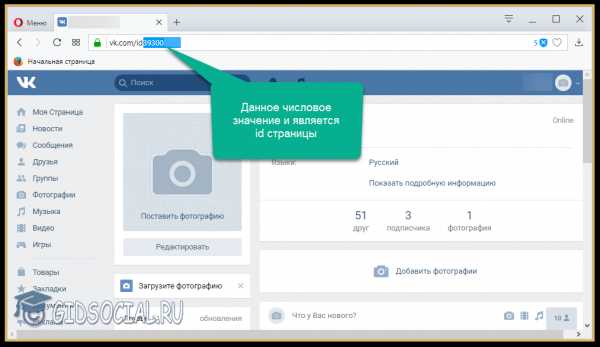
Вышеприведённый способ не потребует никаких дополнительных усилий, но подойдёт лишь тогда, когда ID не был сменён. Что делать в противном случае, рассмотрим далее.
Если изменен на буквенный ник
Может произойти и так, что смена числового значения на буквенное уже произошла, а изначальный ID узнать нужно.
Инструкция по поиску номера будет выглядеть следующим образом:
- Открываем аккаунт, кликаем по иконке аватарки в правом верхнем углу и переходим в «Настройки».
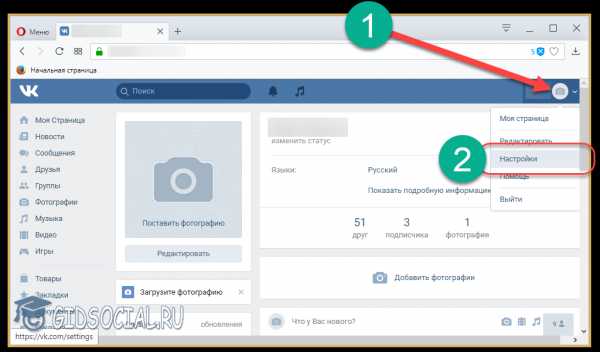
- Выбираем раздел «Общие» и спускаемся в конец окна, где в поле «Адрес страницы» будет отображена цифра ID. Система позволяет вернуть его вместо буквенного значения. Для этого ник нужно заменить на «id123», где 123 – цифры конкретно вашего номера учётной записи. Привязать чужой id не получится. Любая буква в ID превращает номер в ник.
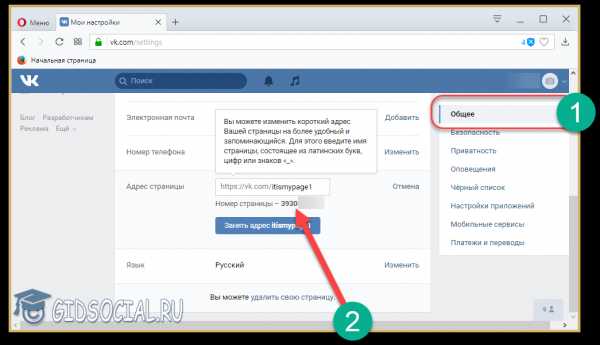
- Сохраняем изменения (если они были внесены). Данный метод будет работать всегда (конечно, если у пользователя есть доступ).
Возникает вопрос: как найти числовой ID, если он изменён на буквенный, а страница чужая и пароля к аккаунту нет? В данном случае достаточно открыть любую фотографию и кликнуть по ссылке – в отображённом тексте набор цифр до нижнего подчёркивания и будет представлять собой ID страницы. Имея подобную ссылку, всегда можно узнать, чей аккаунт был открыт.
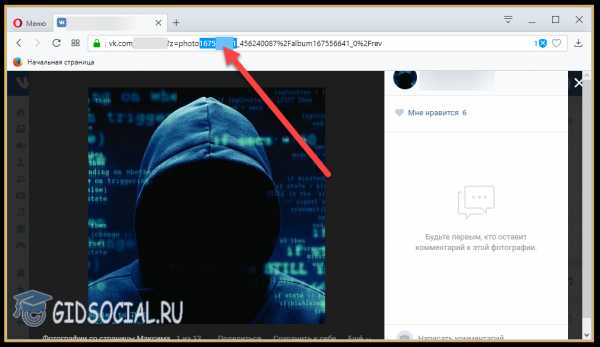
Но что же делать, если у пользователя нет фотографий? Не всё потеряно – следует лишь зайти в один из доступных разделов, например, в видеозаписи или музыку. В адресной строке после слов «videos» или «audios» будет отображён числовой ID открытой страницы. То же самое можно проделать и с записями на стене или с личными сообщениями – при открытой записи или в диалоге необходимо кликнуть по строке поиска и скопировать из неё ID.
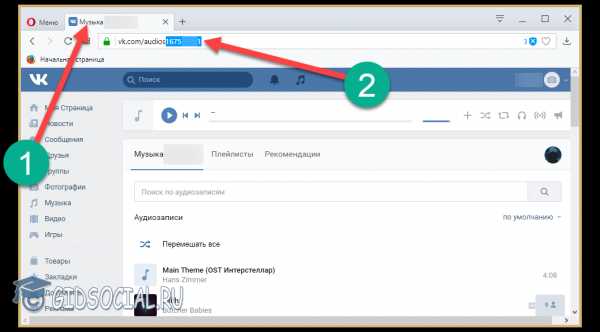
Как видим, всё максимально просто. Вышеперечисленные варианты можно применять не только по отношении к собственной странице, но и к аккаунтам других пользователей.
Как посмотреть с телефона
Как показывает статистика, юзеры редко «сидят» в социальных сетях через персональный компьютер – большинство из них предпочитают использовать мобильные телефоны.
Чтобы отыскать айди через телефон, достаточно:
- Открыть нужную страницу через официальное приложение, нажать три точки и выбрать пункт «Копировать ссылку». Сделать это можно и через браузерную версию.
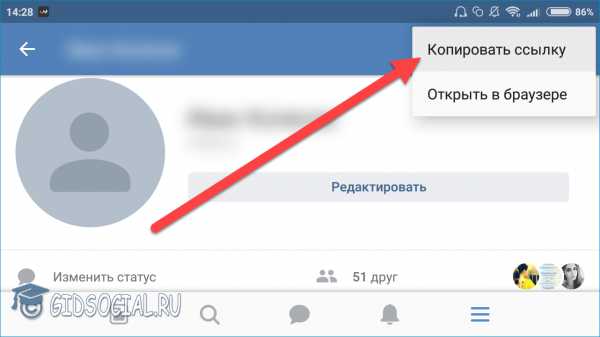
- Вставить скопированное значение в любое пустое поле. Например, в поле для сообщений, в заметки или в браузер. ID будет на своём месте.
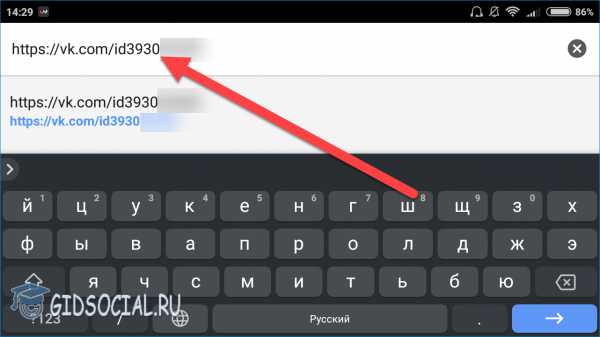
- Провести данную операцию можно и с любой фотографией или записью (если id был заменён).
Мы подробно рассмотрели, как узнать ID страницы в ВК различными методами. Перейдём к некоторым выводам.
Выводы
Узнать ID страницы ВК можно абсолютно с любого устройства без каких-либо затруднений даже если номер был заменён на буквенную комбинацию. ВКонтакт построен таким образом, что окончательно потерять идентификатор страницы пользователь точно не сможет.
Видеоинструкция
Мы прикрепили подробную инструкцию в формате видео, в которой наглядно отображен процесс применения всех вышеописанных способов.
gidsocial.ru
Как узнать id страницы или пользователя в вк. Как поменять id вконтакте
После регистрации вконтакте, каждый пользователь получает уникальный номер — id. Мы будем использовать его для многих операций — поиск человека, просмотр его фоток и видеозаписей (см. не воспроизводится видео в вк), и многое другое.
Как нам узнать id определенного пользователя в вк?
Оглавление:
- Что такое ID
- Как узнать id страницы в вк
- Как изменить id вконтакте
- Заключение
Что такое ID
Уникальный номер пользователя, имеющий следующий вид:
https://vk.com/id3667352
или
https://vk.com/alinkafrolowa2000
В первом варианте — цифровое значение. Во втором — ник пользователя, который он настроил для своей страницы.
Как узнать id страницы в вк
Идем на страницу к нужному человеку. Когда она будет открыта, обращаем внимание на адресную строку браузера. Там после ссылки «vk.com», будет стоять слэш. И после него id пользователя, в том варианте, в котором он его настроил.
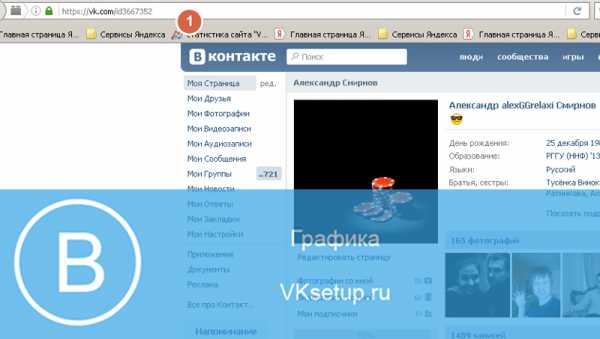
В этом варианте все просто. Достаточно скопировать цифры после «id». Это и будет искомое значение.
Немного сложнее, если человек настроил ник — буквенное именование для ссылки на свою страницу. Пример вы можете увидеть ниже.

Вы конечно можете скопировать ник. Но для большинства операций он не подойдет. Нужно знать именно числовое id.
Чтобы получить его, пойдем на небольшую хитрость. Нажмите на основную фотографию пользователя (см. как обновить фотографию вконтакте). Когда она откроется для просмотра, снова обращаем внимание на адресную строку. В этом раз мы увидим там следующее.
https://vk.com/alinkafrolowa2000?z=photo226111938_410357713%2Falbum226111938_0%2Frev
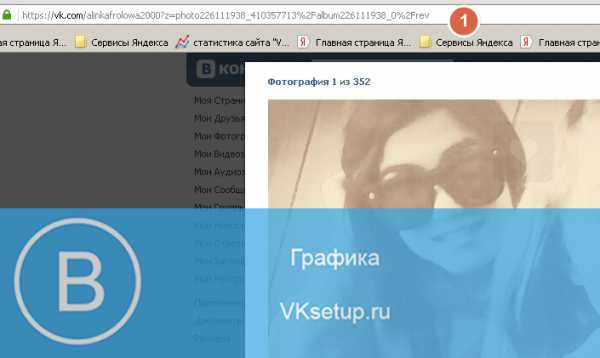
Здесь нас интересуют цифры, после текста «z=photo…». Вместо многоточия будет указан id данного пользователя в вк. В нашем примере это «226111938».
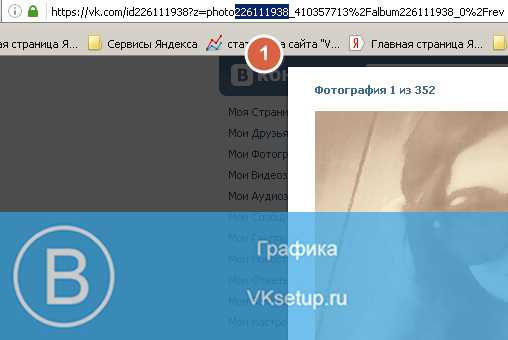
Теперь вы можете использовать id пользователя, чтобы просмотреть скрытые альбомы, накрутить лайки на аву и тд.
Как изменить id вконтакте
Для этого идем в раздел «Мои настройки». Здесь ищем пункт «Адрес Вашей страницы».
Здесь в поле «Адрес страницы», введите ник, который вы хотите использовать.

Для изменения id, нажмите кнопку «Занять адрес».
Заключение
Читайте также:
Обратите внимание на то, что при изменении id, исходный цифровой адрес вашей страницы, остается без изменений. И доступна она будет по обоим из них. Этот же способ используется для того, как узнать свой id в вк. Он может вам пригодиться.
Вопросы?
Мой мир
Вконтакте
Одноклассники
Google+
Загрузка…vksetup.ru
Как узнать id ВКонтакте (vk.com)
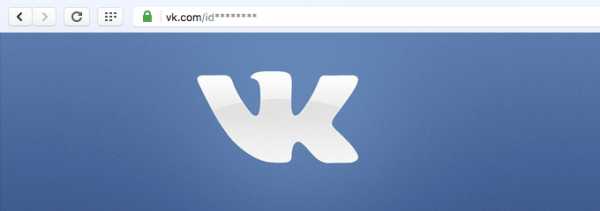
Наверняка большинство наших читателей зарегистрированы и активно пользуются самой крупной на просторах России и СНГ социальной сетью ВКонтакте, она же vk.com. Многие также знают, что любая страница (будь то страница профиля, группы, паблика или встречи) в ней имеет свой уникальный идентификатор — ID Вконтакте.
И если раньше цифровой ИД всегда отображался в адресной строке браузера, то уже довольно давно для любой страницы можно задать красивое имя из букв и цифр, которое будет отображаться вместо «порядкового номера». Но в некоторых ситуациях нам всё ещё бывает необходим именно цифровой идентификатор той или иной страницы, найти который сейчас не так-то просто на первый взгляд.
Именно о том, что такое ID страницы ВКонтакте, какие они бывают, как узнать свой или чужой ID адрес в ВК, как и идентификатор паблика/группы/встречи, вы и узнаете сегодня из этой подробной статьи-инструкции.
Содержание:
Что такое id ВКонтакте и как он выглядит
Прежде чем разбираться в том, как узнать id необходимого вам объекта в социальной сети ВКонтакте (vk.com) мы хотим вкратце рассказать вам о том, что же вообще такое id в ВК, зачем он нужен и каких типов бывает этот идентификатор.
ID ВКонтакте — это уникальный идентификатор, который имеет любая страница в VK: профиль пользователя, публичная страница, группа или встреча. ID этих страниц немного отличаются. Идентификатор присваивается при создании страницы и не может быть изменен в будущем.
Давайте для начала разберемся с тем, ID чего нам нужно узнать и как их отличить.
https://vk.com/id1234567890 — ID профиля человека
https://vk.com/public1234567890 — ID публичной страницы (паблика)
https://vk.com/club1234567890 — ID группы
https://vk.com/event1234567890 — ID встречи
ID включает только одно из указанных выше слов на латинице и цифры (и только цифры, не буквы!).
Как узнать свой ID ВКонтакте
Чаще всего пользователям нужно посмотреть именно свой ID в vk.com. Сделать это проще простого. ID своего профиля можно найти в адресной строке браузера (если вы не устанавливали себе ник), или же в настройках профиля.
Сперва все пользователи ВКонтакте имели только цифровой ID, и проблемы узнать свой не стояло вообще, однако уже довольно давно каждый может установить себе уникальное имя, которое отображается вместо ID в браузере.
Если вы этого не делали — то просто нажмите на ссылку «Моя страница» в левой части экрана и вы увидите свой ID в адресной строке браузера.
Если же вместо цифрового идентификатора вы видите текст на английском — значит вы установили себе красивый адрес для страницы профиля. Но ничего страшного, посмотреть ID в этом случае можно в настройках буквально в пару кликов.
Нажмите на имя профиля ВК в верхнем правом углу и в выпадающем меню выберите пункт «Настройки».
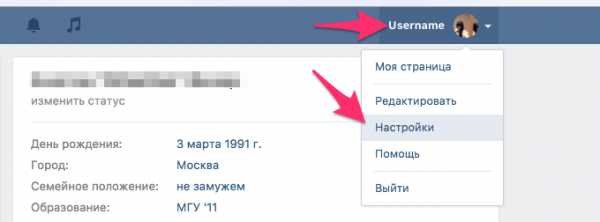
Чуть ниже на основном экране настроек вы увидите установленный у вас адрес страницы. Нажмите кнопку «Изменить» рядом с ним.
Под строкой «Адрес страницы» появится поле с названием «Номер страницы» — это и есть ваш ID в социальной сети ВКонтакте.
Вот вы и узнали свой ИД. Но если посмотреть свой номер довольно просто, то для того, чтобы посмотреть ID другого человека, иногда может быть нужно немного потрудиться (совсем чуть-чуть), а иногда сделать это ничуть не сложнее, чем узнать свой идентификатор.
Как узнать ID другого пользователя ВКонтакте
Для того, чтобы узнать чужой ID вам нужно проделать следующее. Откройте профиль человека, ID которого вы хотите посмотреть и просто наведите курсор мыши на его аватарку. В большинстве браузеров в нижнем левом (или правом) углу появится всплывающая строка с адресом, в которой вы и найдете ID этого человека.
В данном случае ID это набор цифр после слова photo и перед нижним подчеркиванием, т.е. 1234567890.
Если ваш браузер не показывает всплывающего сообщения при наведении, то это тоже не беда. Нажмите на аватарку пользователя и в адресной строке браузера вы также увидите ID этого профиля, аналогично варианту выше, после слова photo и перед нижним подчеркиванием будет как раз то, что вы искали.
Всё можно сделать ещё проще, если у вас есть переписка с пользователем ВКонтакте, ID которого вы хотите узнать. В этом случае просто откройте ваш диалог во вкладке «Сообщения» и в адресной строке браузера вы увидите ID этого профиля сразу после букв «im?sel=».
Как видите, узнать id любого пользователя совершенно не сложно. Однако ни один из вышеуказанных способов (кроме последнего) не пройдет, если вы находитесь у человека в черном списке. Что же делать в этом случае? Рассказываем.
Как узнать ID если ты в черном списке (заблокирован)
Иногда возникает и такая ситуация, что вам нужно узнать ИД человека, у которого вы находитесь в черном списке, т.е. заблокированы. Посмотреть его ID в этом случае также можно, но чуть сложнее, для этого придется открыть код страницы его профиля ВКонтакте.
Отройте страницу, доступ к которой для вас ограничен, вызовите контекстное меню нажатием правой клавиши мыши в любом месте этой страницы и выберите в нём пункт «Просмотреть код»/»Просмотреть код элемента» или аналогичный, в зависимости от вашего браузера.
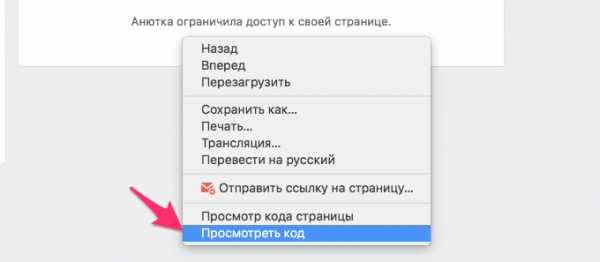
Далее нажмите на клавиатуре сочетание клавиш «CTRL+F» для открытия строки поиска по коду.
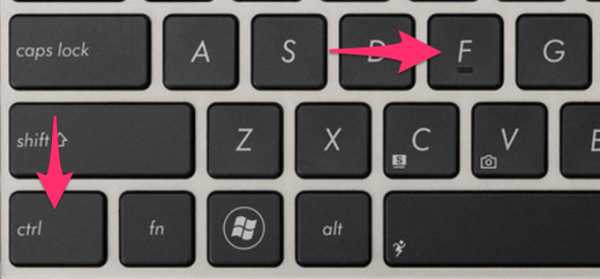
Введите в открывшейся строке поиска по коду страницы текст «user_id». В результате поиска вы увидите этот текст в коде страницы, а следом за ним и цифровой ID пользователя ВКонтакте, который нам и нужен.
Как видите, узнать ID любого пользователя VK довольно просто, даже если вы у него в черном списке.
Как узнать ID паблика, группы или встречи
Самое простое во всей этой инструкции — это узнать ID паблика, ID группы или ID встречи ВКонтакте. Это можно сделать множеством различных способов, и вот парочка самых простых из них.
Нажмите на аватарку паблика/группы/встречи и вы увидите идентификатор в адресной строке браузера сразу после слова «photo-« и перед нижним подчеркиванием.
У группы нет аватарки? Не беда. Откройте любую запись на её стене и вы найдете нужный ID всё там же, в адресной строке, это цифры до нижнего подчеркивания и после «wall-«.
Аналогичным образом посмотреть ID можно и открыв альбомы или видеозаписи группы. Как видите, ничего сложного, один из предложенных способов точно вам поможет узнать нужный идентификатор.
© OchProsto.com
ochprosto.com
Узнать ID Страницы Вконтакте — Какой (Айди) Вместо Букв
По разным причинам, вам может потребоваться узнать ID (айди) вашей страницы или другого пользователя Вконтакте. Например вы хотите восстановить доступ через службу поддержки ВК, или хотите сделать красивую ссылку из имени.
ID — цифровой идентификатор пользователей, групп и прочих страниц в социальной сети ВК, и не только.
Быстрая навигация:
Как узнать свой id Вконтакте.
Задача на самом деле очень проста, если вы не меняли ссылку на свою страницу из цифр в буквенную, по нику или имени. Вам нужно зайти на свою страницу и посмотреть ссылку в окне адреса вашего браузера.
Там будет значение из нескольких цифр, это как раз и будет номер вашего id.
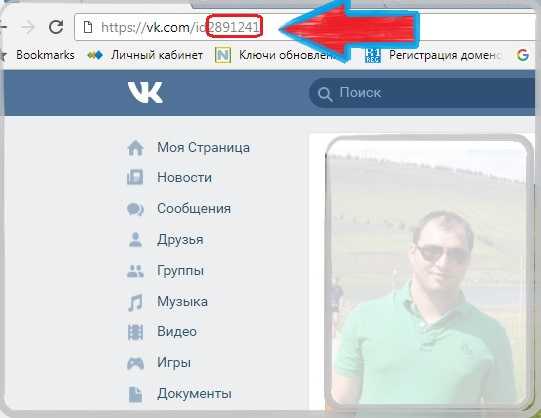
Как узнать id другого пользователя Вконтакте.
По аналогии со способом выше, узнать свой id, можете зайти к человеку на страницу и если он не менял ссылку на буквенную, то цифры в адресе его страницы, после vk.com/id… и будут его айди. (смотрите изображение выше).
Как узнать id Вконтакте если оно изменено на имя или ник.
Если вы ранее поменяли отображение адреса своей страницы на Имя Фамилию или Ник.
Например было: vk.com/id189912365
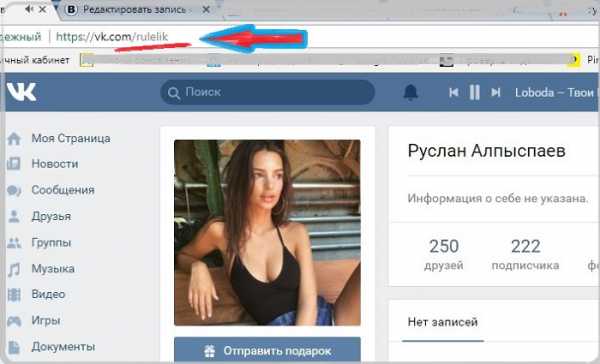
Стало: vk.com/rulelik , ник — rulelik. Ник это не ID!
Для того чтобы посмотреть какой id в переименованных адресах, нужно открыть аватар своей страницы или того чей id хотите узнать. Далее смотрим на ссылку в адресной строке браузера. Ряд цифр выделенных на изображении и будет искомым значением ID.
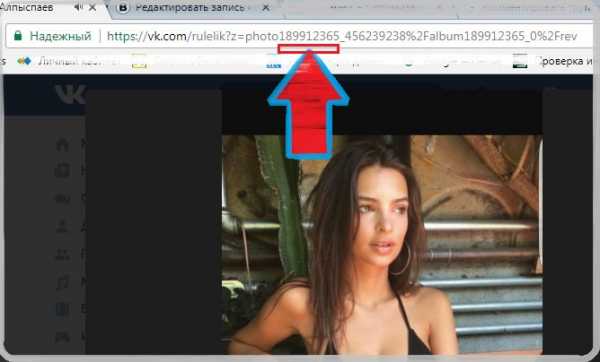
Цифры в ссылке после слова …photo и до нижнего подчёркивания «_» .
Если нет фото.
Узнать ID переименованной страницы если на нет нет фото, будет немного сложнее, тут несколько вариантов.
Зайдите в видеозаписи если они есть, ссылка будет такого плана, vk.com/videos189912365
Соответственно цифры из ссылки и будут его id. В переписку, посмотрите ссылки.
Посмотреть какой id Вконтакте с телефона.
Практически на любом телефоне, вы сможете скопировать адрес страницы, изображения, потом вставьте его в пустое поле ввода сообщений. Так можно будет посмотреть айди через телефон. Первая часть из ссылки с номер и будет id странички на которой вы скопировали адрес фото.
Если не получается скопировать ссылку через мобильное приложение ВК, тогда перейдите в мобильную версию через браузер.
Крутые номера ID Вконтакте!
Павел Дуров как основатель социальной сети Вконтакте, конечно же заслуживает права иметь свою страничку под идентификационным номером 1.
Покинувший руководство Вконтакте в 2014 г.оду, её основатель Павел Дуров, по прежнему доступен по ссылке vk.com/id1.
Под нулевым айди (id0), кто бы не перешёл, он попадёт на свою страницу Вконтакте.
Вообще занятно понаблюдать, какие личности находятся в первых рядах..
- Павел Дуров — Основатель Вконтакте.
- — неизвестно
- — почему эти 3
- — номера не заняты
- Илья Перекопский — Сооснователь и бывший вице-президент Вконтакте.
- Николай Дуров — Старший брат Павла.
- Алексей Кобылянский — Сооснователь Вконтакте.
- Аки Сепиашвили
- Настя unefolie Васильева (Вивчар)
- Александр Кузнецов
Сейчас рядовой пользователь получает аж восьмизначный id, до сотни и даже до 10 000 первых номеров, видно что люди не простые, бизнесмены, научные деятели, вообщем элита нашего общества.
kak-vk.ru
